Fecha de lanzamiento de la temporada 2 de Fallout: diciembre de 2025
La temporada 2 de Fallout se estrenará en diciembre de 2025 en Prime Video. Descubre las últimas novedades sobre el reparto, la trama y qué esperar de la nueva temporada.
Hulu es uno de los principales servicios de transmisión de video, pero aún arroja errores de vez en cuando. Por ejemplo, el código de error de Hulu P-TS207 indica un problema de reproducción con el dispositivo, que requiere su atención.
Existen múltiples enfoques para solucionar este problema. Entonces, antes de ponerse en contacto con el soporte técnico de Hulu, es mejor revisar las soluciones a continuación. No se preocupe, ya que lo guiaremos en cada paso del camino.

Cómo reparar el código de error de Hulu P-TS207
Consulte las siguientes soluciones que lo ayudarán a reparar el código de error de Hulu P-TS207. Tomamos en cuenta las plataformas Windows 10, Mac, Android e iOS.
1. Reinicie la aplicación Hulu
Comience con una simple acción: reinicie la aplicación Hulu. Solo asegúrese de cerrar correctamente su proceso antes de iniciarlo nuevamente.
Cómo reiniciar la aplicación Hulu en Android:
Cómo reiniciar la aplicación Hulu en iOS:
2. Actualice la aplicación Hulu
Siempre es una buena idea actualizar sus aplicaciones a la última versión, y Hulu no es una excepción. Ya sea que esté ejecutando Windows 10, Android o IOS, esto es lo que debe hacer.
Cómo actualizar la aplicación Hulu en Windows 10:
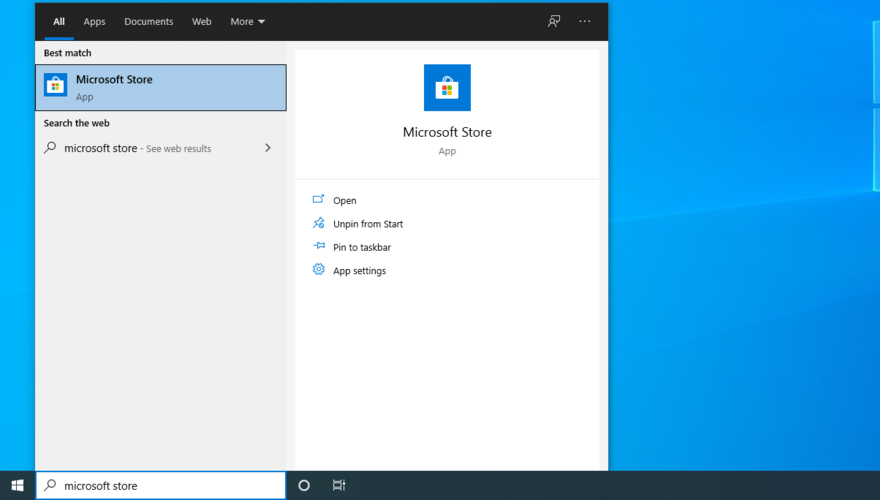
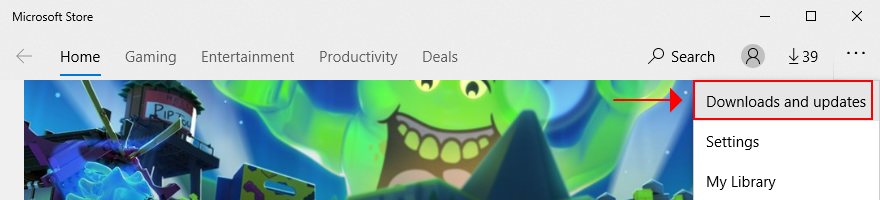
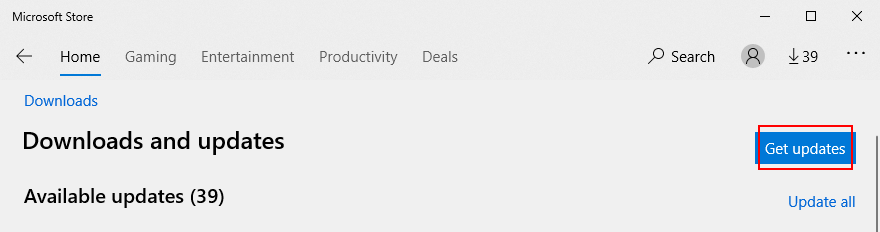
Cómo actualizar la aplicación Hulu en Android:
Cómo actualizar la aplicación Hulu en iOS:
3. Reinicie el navegador web
Si está en una computadora con Windows o Mac y usa un navegador web para tratar de ver sus películas y programas de TV favoritos en línea, pero se topa con el código de error de Hulu P-TS207, debe reiniciar su navegador web e intentar acceder a su cuenta de Hulu de nuevo.
Cómo reiniciar correctamente un navegador web en Windows 10 (ejemplo de Chrome):
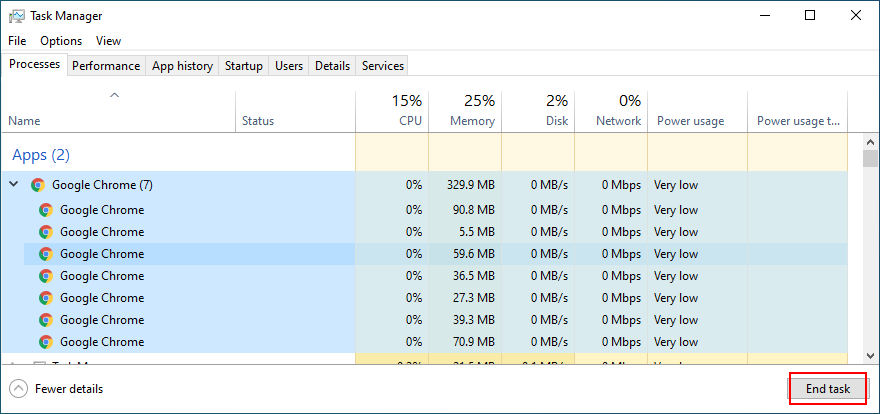
Si no puede acceder al Administrador de tareas, puede usar el símbolo del sistema:
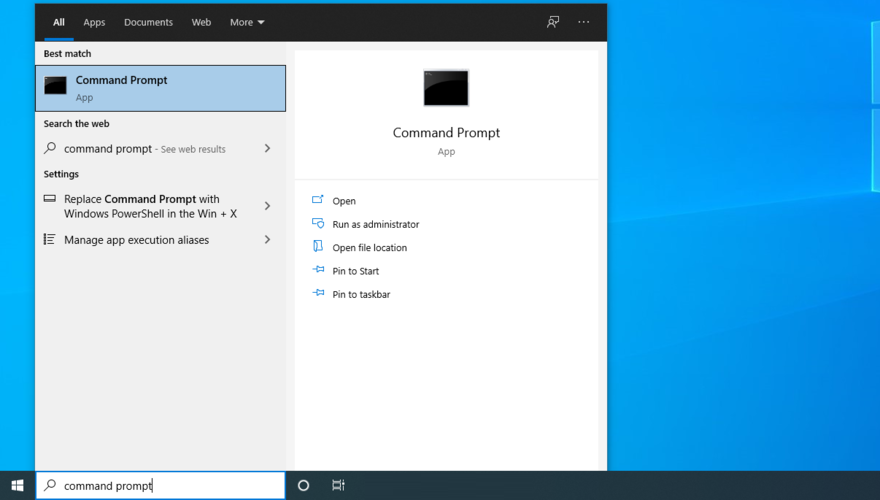
tasklisty presione Entrar para ver todas las tareas activastaskkill /f /im chrome.exe /tsi estás usando Chrome. De lo contrario, reemplácelo chrome.execon el proceso de su navegador web. Presiona Entrar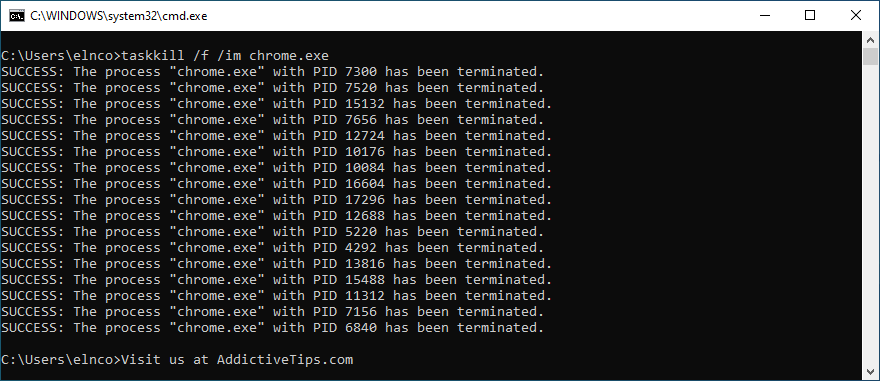
Cómo reiniciar correctamente un navegador web en Mac:
Otra buena idea es probar con otro navegador, al menos para comprobar si tu contenido de Hulu funciona sin errores. Le ayudará a identificar el problema con su navegador.
Por ejemplo, puede ser necesario reinstalar o actualizar el navegador, restablecer su configuración a los valores predeterminados y deshabilitar cualquier complemento de terceros que pueda estar interfiriendo con la transmisión de video.
4. Actualice su navegador web
Siempre debe ejecutar la última versión en los navegadores web para disfrutar de una experiencia de navegación en línea fluida e incluso evitar problemas de reproducción como el código de error de Hulu P-TS207. De forma predeterminada, su navegador debería detectar e instalar automáticamente nuevas actualizaciones. Sin embargo, no está de más comprobar manualmente si hay actualizaciones en caso de que haya algún problema con esa configuración.
Cómo actualizar Google Chrome:
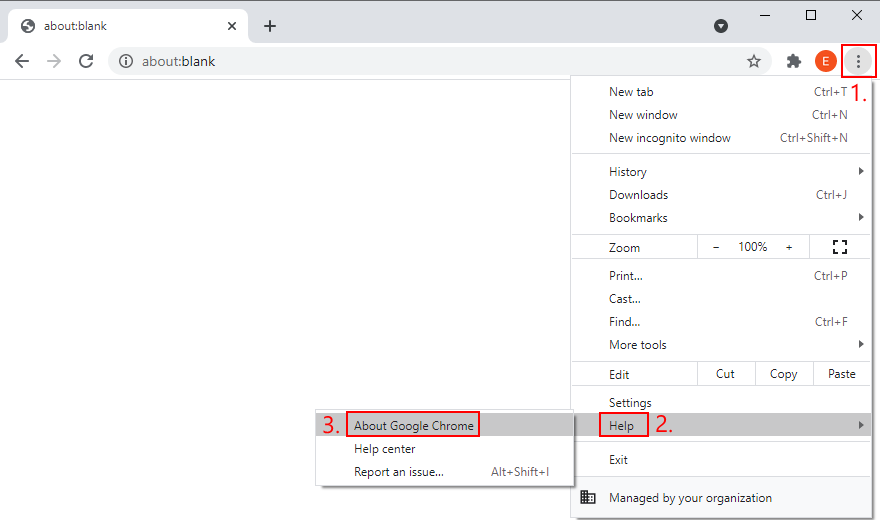
chrome://settings/help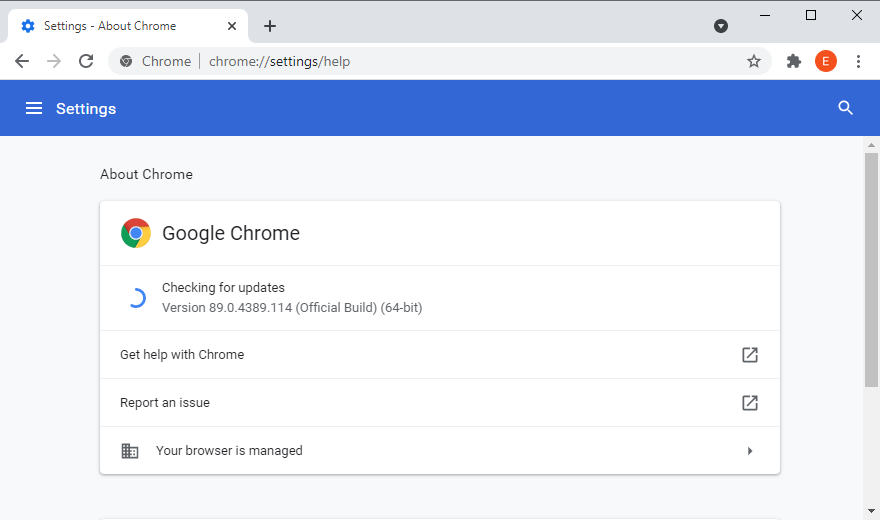
Cómo actualizar Mozilla Firefox:
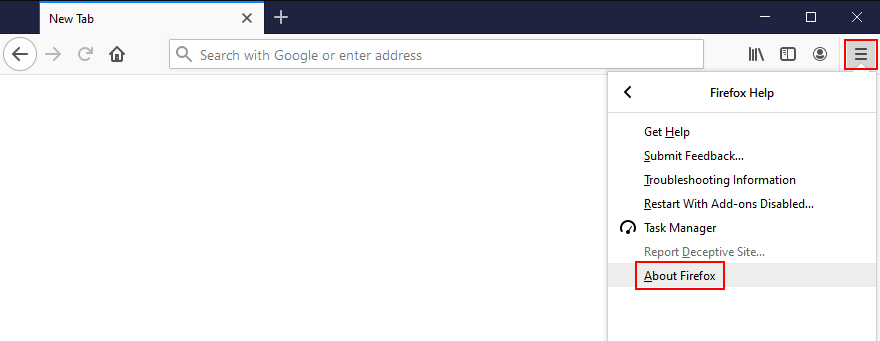
Cómo actualizar Microsoft Edge:
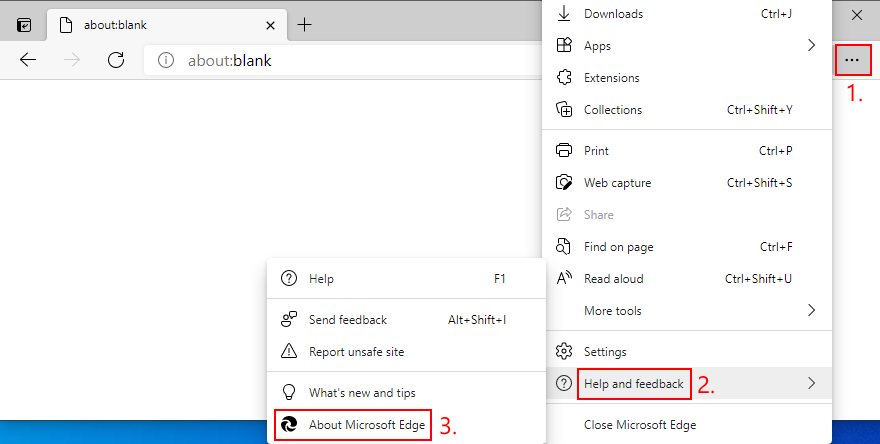
edge://settings/help 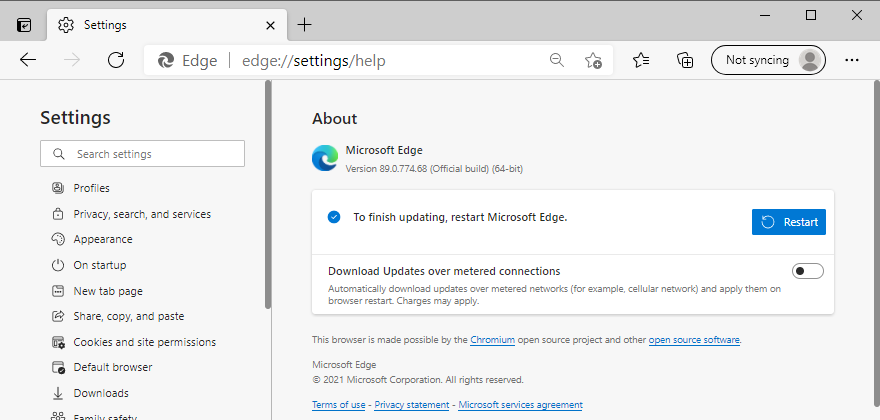
4. Apague y encienda sus dispositivos
Un ciclo de encendido significa apagar todos sus dispositivos, desenchufarlos y esperar un rato antes de volver a encenderlos. Es una forma efectiva de eliminar los problemas de reproducción de transmisión, como el código de error P-TS207 de Hulu. Esto es lo que debe hacer:
5. Actualiza tu sistema operativo
Un sistema obsoleto podría estar experimentando problemas gráficos. A su vez, esto puede afectar a todos sus reproductores multimedia y servicios de transmisión de video, incluido Hulu. Sin embargo, puede solucionar este problema obteniendo las actualizaciones más recientes del sistema.
Cómo actualizar Windows 10:
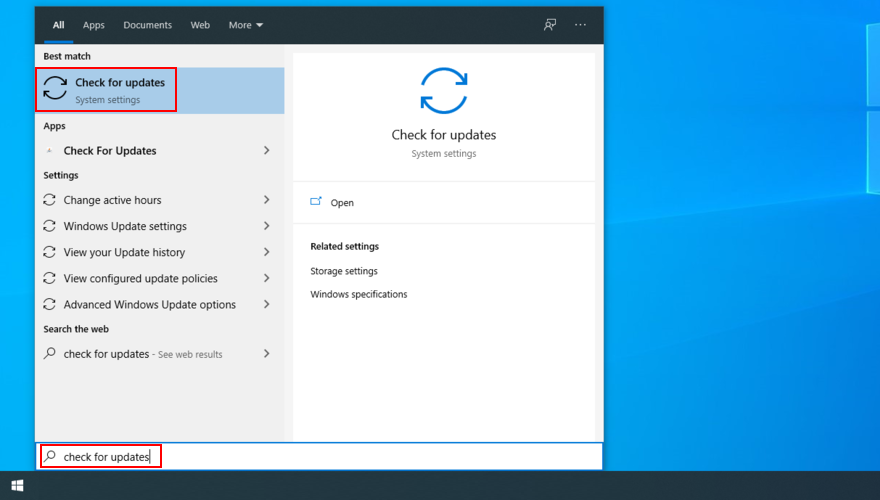
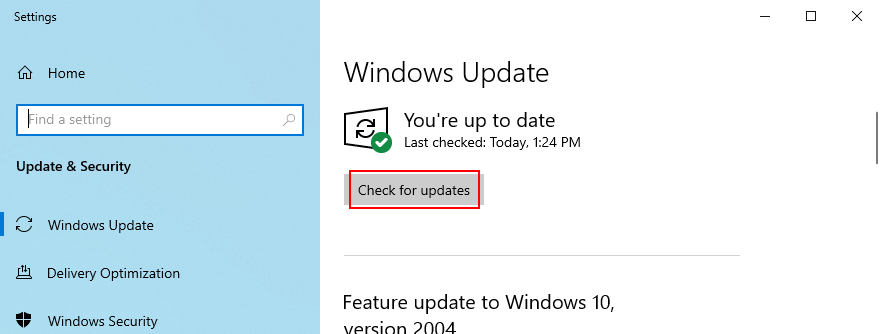
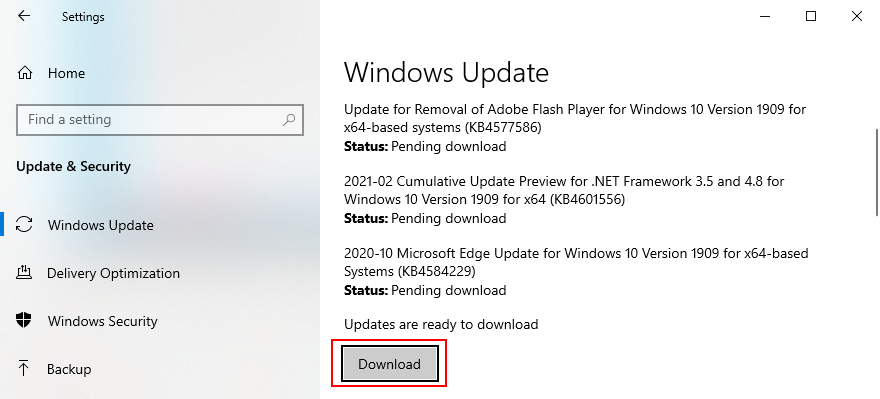
Cómo actualizar Mac:
Cómo actualizar Android:
Cómo actualizar iOS:
6. Administrar dispositivos Hulu
Many users have reported that Hulu starts showing playback error codes like P-TS207 when there are too many devices associated with the same Hulu account.
To solve this issue, you should remove associations for all Hulu devices and then reconnect the one that’s currently giving you trouble. Here’s how:
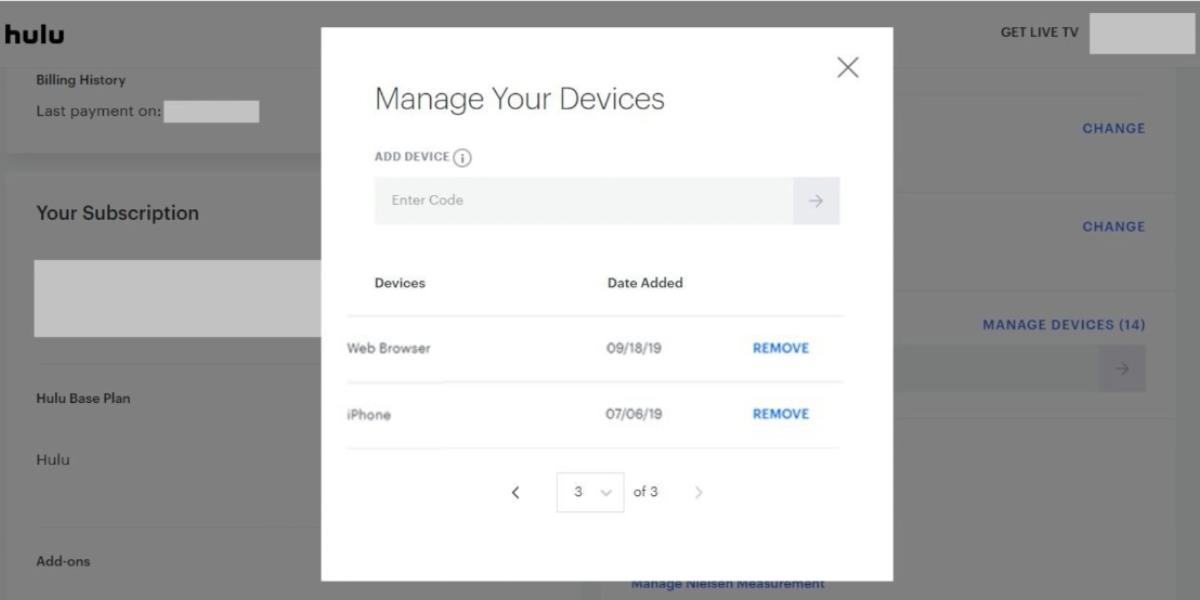
7. Clear the app cache
The Hulu app temporarily saves files in your device’s cache, in order to retain various information about your activity. Normally, the cache gets cleared on a regular basis, but there might be something not functioning correctly, which requires your attention.
How to clear Hulu app cache on Android:
How to clear Hulu app cache on iOS:
8. Clear browsing cache
Similarly, if you’re using a web browser to watch Hulu on a desktop, laptop or tablet, you should clear the browsing cache. The fastest way to do this is by hard-refreshing the browser. Go to the Hulu tab and press Ctrl + Shift + R, Ctrl + F5, or Shift + F5 on Windows (or Shift + Command + R on Mac).
It will clear the cache of the current session. However, if you want to clear the cache for all visited websites, here’s what you need to do.
How to clear Chrome cache on Windows and Mac:
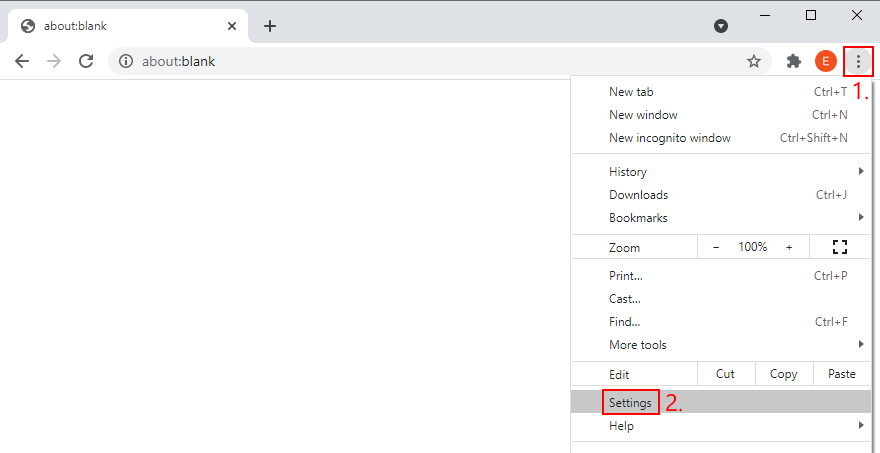
chrome://settings/clearBrowserData address) 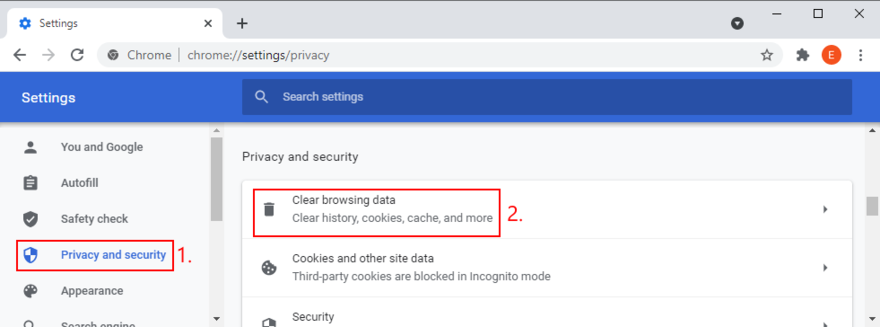
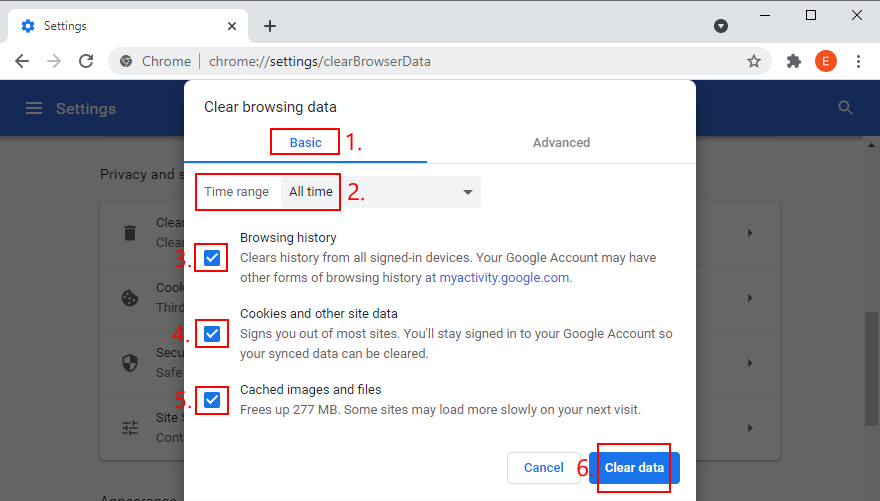
How to clear Firefox cache on Windows and Mac:
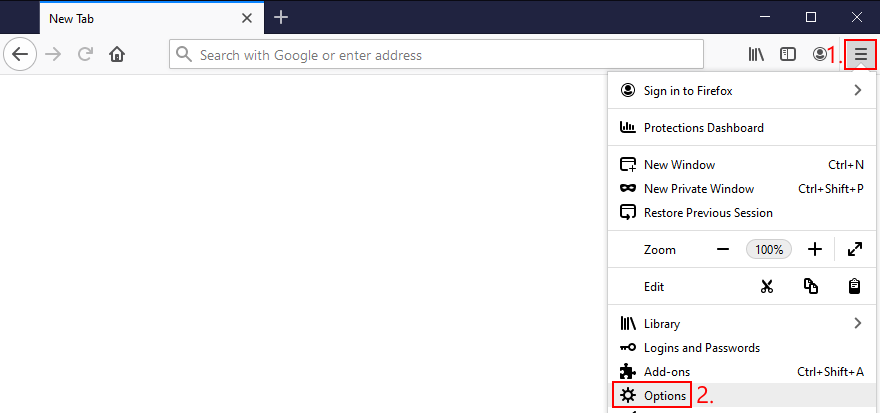
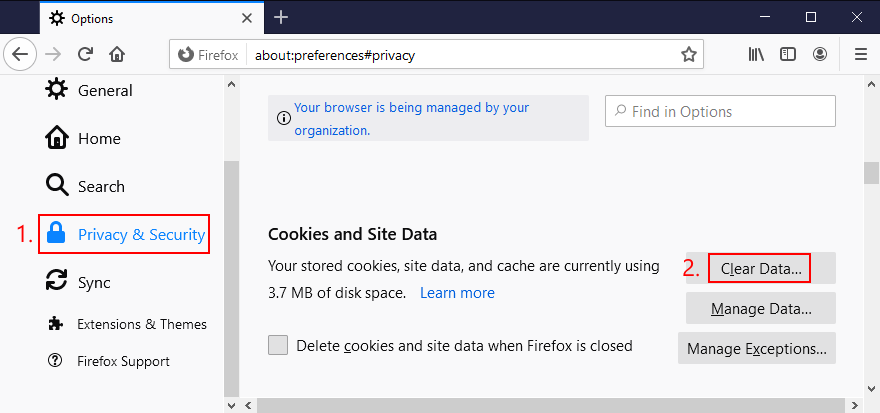
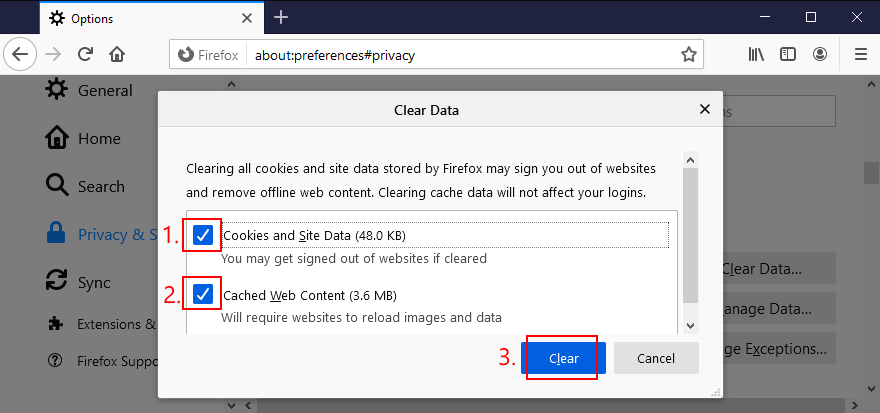
How to clear Microsoft Edge cache:
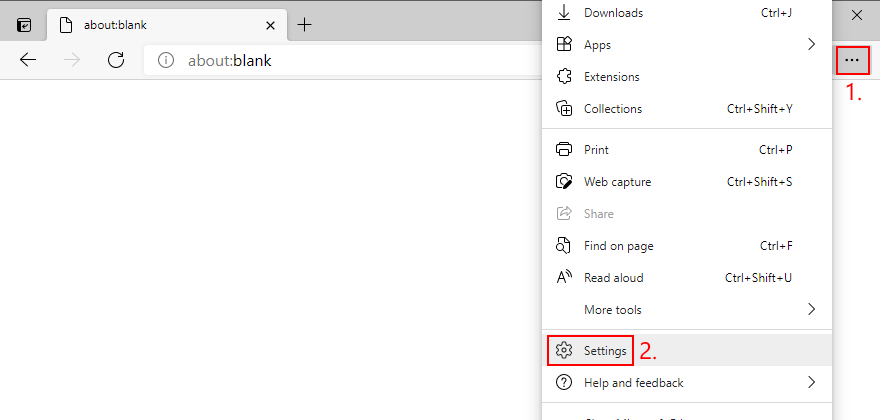
edge://settings/privacy to access that section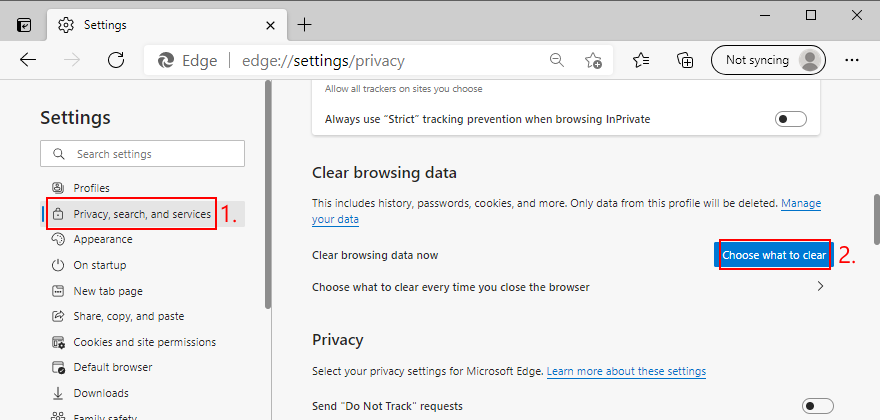
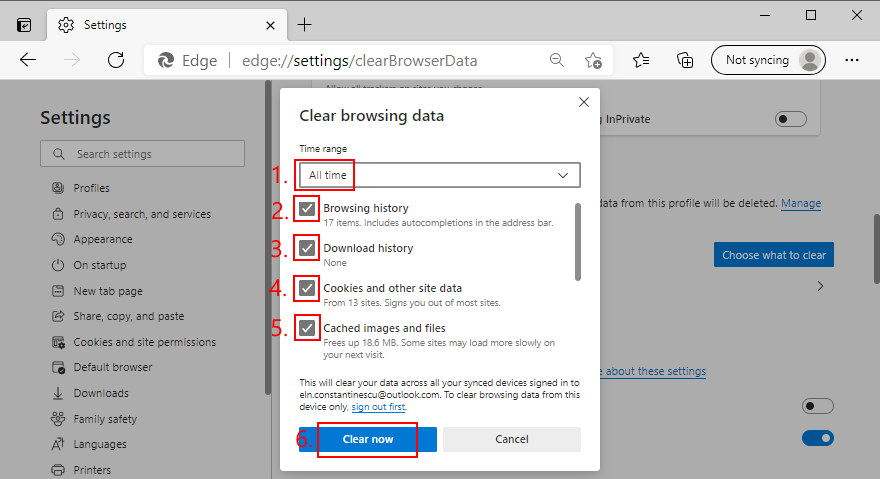
9. Update your drivers
If your Windows or Mac computer is equipped with a malfunctioning, outdated, or incompatible driver, it can cause serious damage to the entire operating system and its processes, including video streaming services.
As a result, you stumble upon playback errors such as Hulu error code P-TS207. All you have to do is a safety check. And, if you’re not sure how to start, we suggest the graphics and network drivers.
How to update the GPU and network drivers on Windows 10:
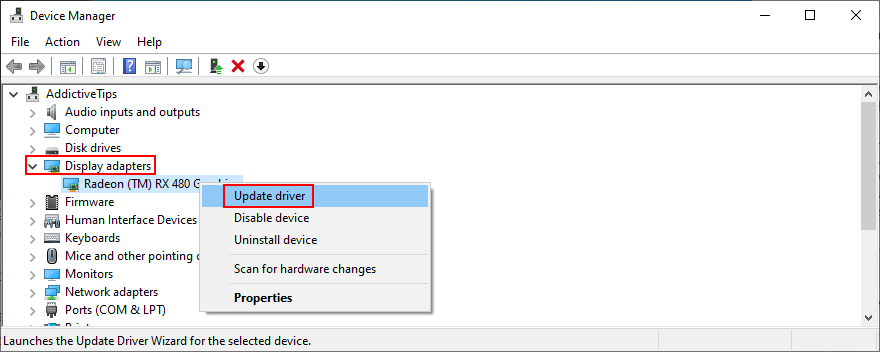
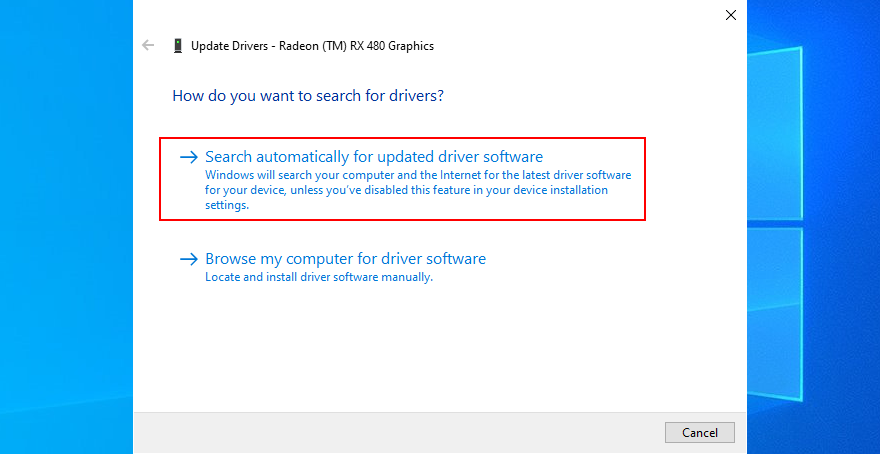
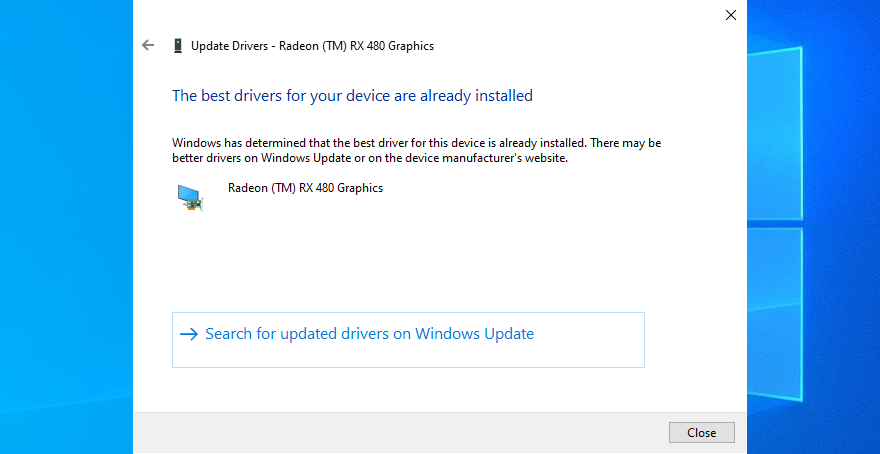
Unfortunately, Microsoft often fails to find updates automatically. Instead, you have to go to the website of your driver’s manufacturer to download and install a newer version.
But, if you don’t want to risk setting up an incompatible driver that might do more damage to your operating system, we suggest using a driver updating tool.
10. Flush your DNS servers
Flushing your DNS servers is a simple way to refresh your Internet connection so that you can get rid of any connectivity problems which could have caused Hulu error code P-TS207. Here’s what to do.
How to flush DNS servers on Windows:
ipconfig /flushdns
ipconfig /registerdns
ipconfig /release
ipconfig /renew
netsh winsock reset
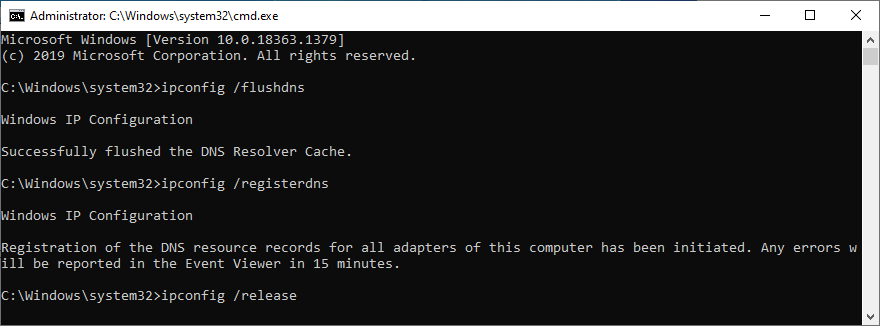
How to flush DNS servers on Mac:
sudo killall -HUP mDNSResponder and press Return11. Change your DNS servers
If your DNS servers are still giving you trouble, you should use another DNS resolver. For example, you can turn to Google Public DNS since it’s fast, secure, and free. Alternatives include Cloudflare and OpenDNS. Your just have to change the DNS settings of your operating system. Here’s what you need to do.
How to use Google DNS on Windows 10:

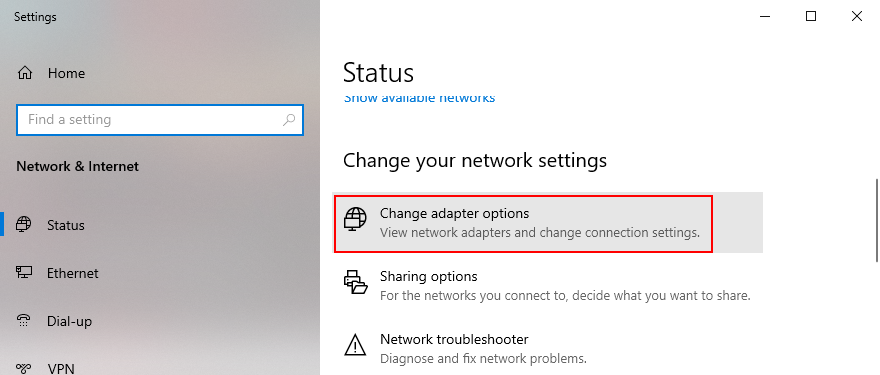
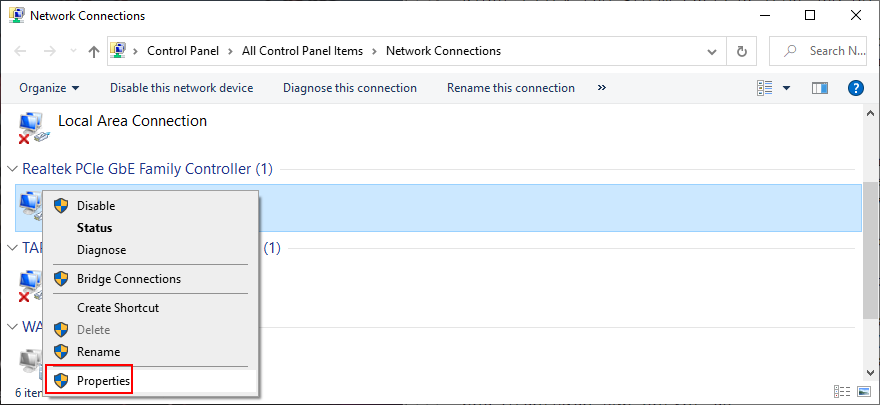
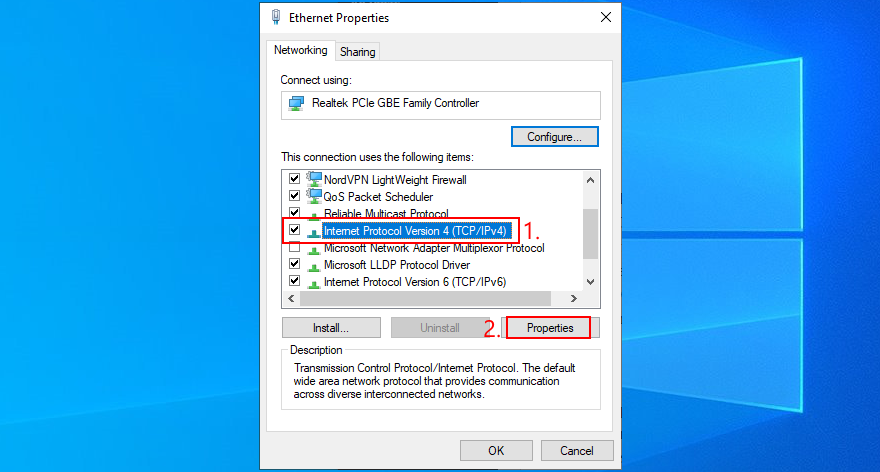
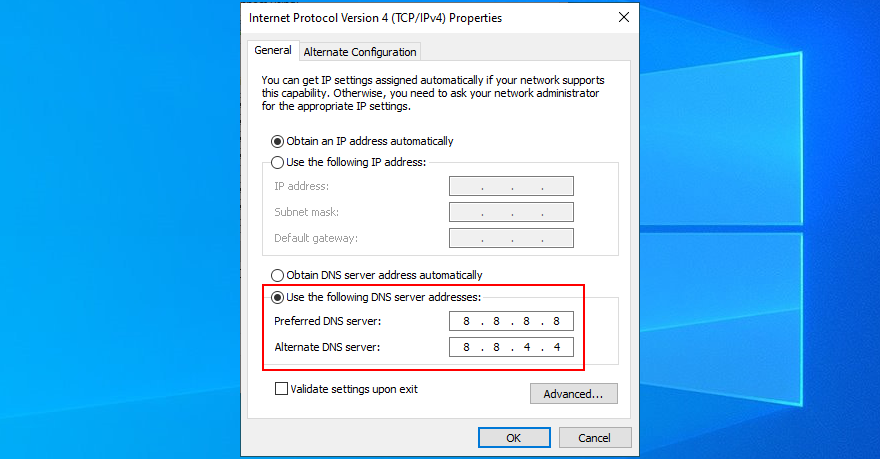
How to use Google DNS on Mac:
Cómo usar el DNS de Google en Android:
dns.googleCómo usar el DNS de Google en iOS:
8.8.8.8, 8.8.4.412. Apague su VPN o herramienta proxy
Si configuró un servicio VPN o un servidor proxy para redirigir su conexión a Internet a otra dirección IP para encriptar su tráfico, esto podría tener un efecto negativo en Hulu. Se aplica especialmente a las aplicaciones gratuitas que Hulu detecta y bloquea fácilmente.
En este caso, debe apagar su VPN gratuita o servidor proxy para restaurar su solución de Internet y dejar de recibir el código de error de Hulu P-TS207. A largo plazo, considere invertir en una VPN premium para Hulu .
Cómo deshabilitar VPN y proxy en Windows 10:

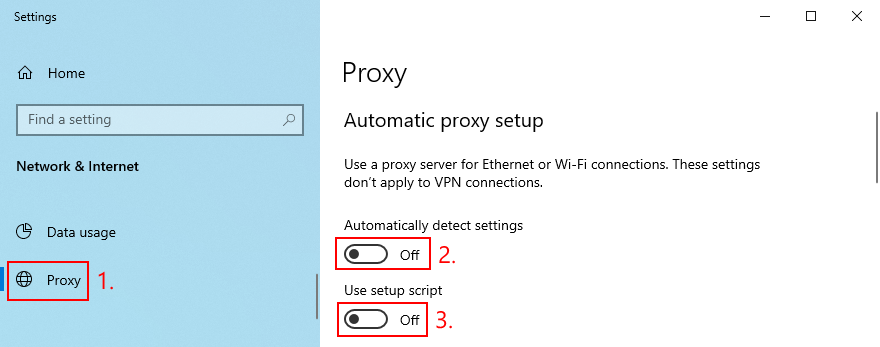
Cómo deshabilitar VPN y proxy en Mac:
Cómo deshabilitar VPN y proxy en Android:
Cómo deshabilitar VPN y proxy en iOS:
13. Ejecute el solucionador de problemas de conexiones a Internet en Windows 10
Windows 10 viene con solucionadores de problemas automáticos para todas las áreas críticas de la PC, incluidas las conexiones a Internet. Puede usarlo para resolver problemas comunes de conectividad de red. Así es cómo:
14. Más formas de mejorar tu conexión a Internet
Hulu enumera recomendaciones de velocidad para todos los usuarios que desean disfrutar de servicios de transmisión fluidos y sin errores. Debe consultarlos para ver si su conexión es lo suficientemente rápida para mantener la transmisión de medios en línea después de realizar una prueba de velocidad de Internet .
Además, puede tomar medidas adicionales para asegurarse de que su velocidad de Internet no se vea obstaculizada por varios factores. Aquí hay algunas sugerencias:
15. Inicie Windows 10 en modo seguro
Puede ser difícil detectar el controlador, proceso o servicio problemático que está causando problemas de reproducción de video y el código de error de Hulu P-TS207. Sin embargo, Microsoft permite iniciar Windows 10 en modo seguro para deshabilitar cualquier componente no crítico. Es una buena manera de aislar e identificar la raíz del problema.
El código de error de Hulu P-TS207 se puede arreglar
En resumen, el código de error de Hulu P-TS207 indica un problema de reproducción de video que le impide ver sus películas y series de TV favoritas en Hulu. Hay varias maneras en las que puede intentar solucionar este problema.
Puede comenzar con acciones básicas como reiniciar y actualizar la aplicación Hulu o el navegador web. También es una buena idea apagar y encender sus dispositivos, actualizar su sistema operativo y administrar dispositivos en su cuenta de Hulu.
Además, debe borrar la caché de la aplicación y del navegador web, actualizar sus controladores (especialmente la GPU y la red), vaciar y cambiar sus servidores DNS, deshabilitar cualquier conexión VPN o proxy, ejecutar un solucionador de problemas de Internet, así como iniciar Windows 10 en Safe Modo.
¿Cómo logró manejar el código de error de Hulu P-TS207? ¿Nos perdimos algo importante? Háganos saber en la sección de comentarios a continuación.
La temporada 2 de Fallout se estrenará en diciembre de 2025 en Prime Video. Descubre las últimas novedades sobre el reparto, la trama y qué esperar de la nueva temporada.
Channel 4 es el canal alternativo británico, diseñado como una contraparte más innovadora de los canales tradicionales de la BBC. El canal es muy conocido en...
Ya llegó la nueva temporada de la NFL, ¡y eso significa que el Sunday Night Football regresa a NBC! En muchos hogares de Estados Unidos, es una tradición milenaria.
Netflix descontinúa su plan básico sin publicidad: descubre por qué y explora las nuevas opciones disponibles para los usuarios.
Los fanáticos de Jennifer Lopez y Owen Wilson se llevarán una sorpresa cuando vean su primera comedia romántica juntos.
¿Eres fan del cine de terror? Si es así, sin duda querrás ver La Luz del Diablo. Esta película independiente de terror te pondrá los pelos de punta.
Descubra la historia y el impacto de la televisión urbana en Canadá. Explore su programación original y su papel en la cultura juvenil canadiense.
Descubre qué películas nuevas hay hoy en Hulu. Desde los últimos éxitos hasta los clásicos recién llegados, ¡explora las mejores películas nuevas en Hulu ahora mismo!
India alberga una gran cantidad de contenido excepcional, pero transmitirlo en el extranjero supone un desafío. Hoy compartimos algunos consejos para ayudarte a obtener tu...
Saca más provecho de tu Firestick duplicando la pantalla de tu dispositivo Windows 10. Si no estás familiarizado con el proceso, te lo explicamos paso a paso. También...